photoshop cs3是adobe公司推出的一款功能强大的图像处理软件,广泛应用于平面设计、摄影修图、网页设计等领域。如果你对这款软件还不是很熟悉,不用担心,本文将为你详细介绍photoshop cs3的基本操作和常用技巧,帮助你快速上手并掌握这款软件的使用。
首先,让我们来了解一下photoshop cs3的界面布局。启动软件后,你将看到以下主要组成部分:
- 菜单栏:位于界面顶部,包含了各种命令和选项。
- 工具箱:通常位于界面左侧,包含了各种绘图和编辑工具。
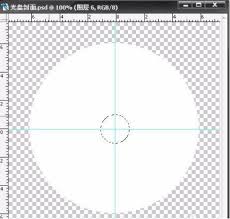
- 工具选项栏:位于菜单栏下方,显示当前选中工具的相关选项。
- 面板:位于界面右侧,如图层面板、历史记录面板等,用于管理图像的不同方面。
- 工作区:中央的大片空白区域,用于显示和编辑图像。
1. 新建文件:点击菜单栏中的“文件(f)” > “新建(n)”,在弹出的对话框中设置文档尺寸、分辨率等参数,然后点击“确定”。

2. 打开文件:点击“文件(f)” > “打开(o)”,在文件浏览器中选择要编辑的图片文件,点击“打开”。
3. 裁剪图像:选择工具箱中的“裁剪工具(c)”,在工作区中拖动鼠标创建裁剪框。调整裁剪框的大小和位置,然后按回车键确认裁剪。
4. 调整图像大小:点击“图像(i)” > “图像大小(i)”,在弹出的对话框中输入新的宽度和高度值。选择合适的重采样选项,点击“确定”。
5. 图层管理:
- 新建图层:点击“图层(l)” > “新建(n)” > “图层(l)”。

- 复制图层:拖动图层到“新建图层”按钮上。
- 删除图层:选中图层后点击“删除图层”按钮。
6. 选区与移动:使用“矩形选框工具(m)”或“套索工具(l)”创建选区,然后使用“移动工具(v)”移动选区内的内容。
7. 颜色校正:点击“图像(i)” > “调整(j)” > “曲线(u)”或“色阶(l)”进行颜色校正。使用“亮度/对比度(b)”调整曝光。
8. 保存与导出:点击“文件(f)” > “保存(s)”或“另存为(a)”保存工作进度。选择文件格式如jpeg或png,设置保存选项后点击“保存”。
1. 图层蒙版:图层蒙版允许你非破坏性地隐藏图层的某些部分。
- 选中要添加蒙版的图层。
- 点击“图层(l)” > “图层蒙版(k)” > “显示全部(a)”或“隐藏全部(h)”。
- 使用黑色或白色画笔在蒙版上绘制以隐藏或显示内容。
2. 路径与矢量图形:photoshop cs3提供了强大的矢量图形工具,允许你创建清晰的图形和文字。
- 选择“钢笔工具(p)”创建路径。
- 使用“形状工具(u)”绘制预设的矢量形状。
- 通过“文字工具(t)”添加并编辑文本。
3. 滤镜效果:滤镜可以为图像添加各种视觉效果。
- 选中要应用滤镜的图层或选区。
- 点击“滤镜(t)”菜单,选择一个滤镜类别。
- 在滤镜库中选择具体滤镜,调整参数后点击“确定”。
通过这些基础步骤和高级技巧,你将能够实现对图像的简单编辑和复杂创作。photoshop cs3不仅功能强大,而且操作灵活,非常适合初学者和专业人士使用。如果你还想了解更多高级功能和技巧,不妨查阅相关教程书籍或观看视频教程,进一步提升你的图像处理能力。现在,就让我们一起探索photoshop cs3的无限可能,开启你的图像处理之旅吧!

在开始使用photoshop制作铜质文字之前,你需要确保已经安装了photoshop软件,并且准备好了一段想要设计成铜质效果的文字或图形。建议选择清晰、简洁的字体,这样制作出来的铜质文字会更加美观。创建新文档首先打开photoshop,点击“文件”菜单中的“新
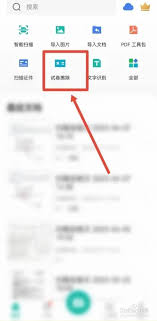
扫描全能王是一款功能强大的文档扫描和管理软件,它不仅可以帮助用户快速扫描文件,还提供了多种编辑工具,使用户能够轻松处理扫描后的图像。有时候,我们在扫描文件或试卷时,会不小心将手写内容也一并扫描进去,这时候就需要使用扫描全能王提供的工具来去掉手写内容。下面将从多
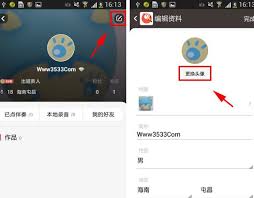
在这个色彩斑斓的数字世界里,一个独特而富有个性的头像,无疑是展示自我风采的最佳名片。全民画画,作为一款集创意与乐趣于一体的绘画应用,不仅让你在画布上自由挥洒,还能轻松更换你的头像,让你的社交形象瞬间升级!接下来,就让我们一起探索如何在全民画画中更换头像,让你的
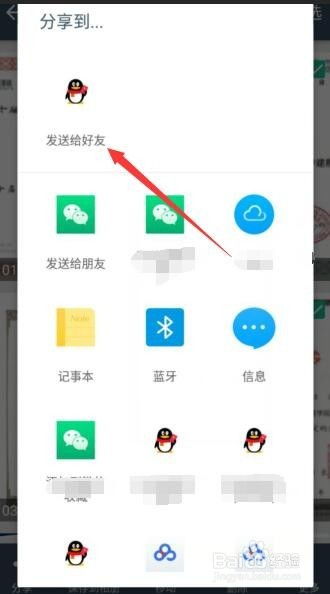
在这个数字化的时代,我们的生活被各种照片所包围,无论是珍贵的家庭回忆、重要的工作文件还是艺术作品的收藏,照片都承载着我们的情感和记忆。然而,随着时间的推移,这些照片可能会因为保存不当而受损或褪色。幸运的是,有了“手机扫描全能王”这款应用,你可以轻松地将这些宝贵
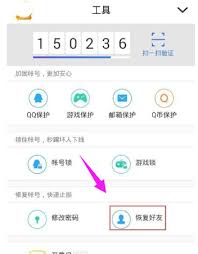
在qq社交平台上,误删好友是一个常见的现象。不过,无需担心,通过以下多种方法,你可以快速恢复误删的qq好友,重建与他们的联系。1.利用qq自带的好友恢复功能qq自带了好友恢复功能,这是最直接、方便的方法。无论是pc版还是手机移动版,操作都相对简单。-pc版:依
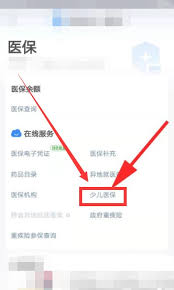
随着科技的发展和医疗保障体系的不断完善,电子医保卡成为了越来越多家庭的选择。尤其对于有孩子的家庭来说,通过支付宝绑定儿童电子医保卡不仅方便快捷,还能有效解决在医院就诊时的一系列问题。本文将详细介绍如何通过支付宝为孩子绑定电子医保卡,以及在使用过程中需要注意的事